Библиотека сайта rus-linux.net
Путеводитель по Inkscape: Глава 33, инструмент Карандаш
Алексей Дмитриев, 14 ноября 2011
Десятым сверху в Панели инструментов находится инструмент Карандаш  . Он может быть вызван горячей клавишей F6 (или p). Его курсор
. Он может быть вызван горячей клавишей F6 (или p). Его курсор  тоже изображает карандаш с крестиком.
тоже изображает карандаш с крестиком.
Карандаш ≈ один из немногих инструментов, позволяющих свободно рисовать, а не строить изображение. Просто берем его, нажимаем левую кнопку мыши и рисуем.
При настройках по умолчанию Карандаш дает контур с избыточным количеством узлов. Поэтому для большинства задач необходимо сначала изменить настройки.
На Панели настроек инструмента (рисунок 1) выставим нужное Сглаживание:
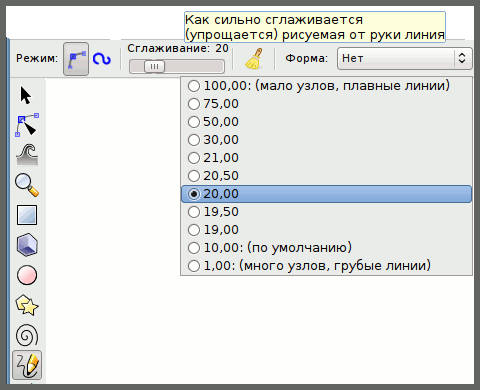
Рис. 1
Чем больше значение Сглаживания, тем меньше узлов создается в контуре. Это видно на рисунке 2:
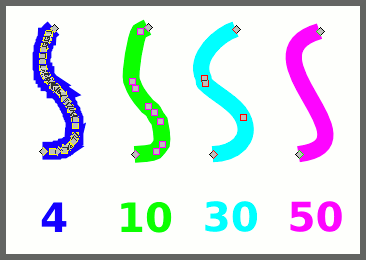
Рис. 2
Цифры под контурами показывают, при каком значении Сглаживания эти контуры были нарисованы.
Если нужно сгладить уже нарисованный контур, то следует воспользоваться меню Контур ⇨ Упростить (CTRL+L).
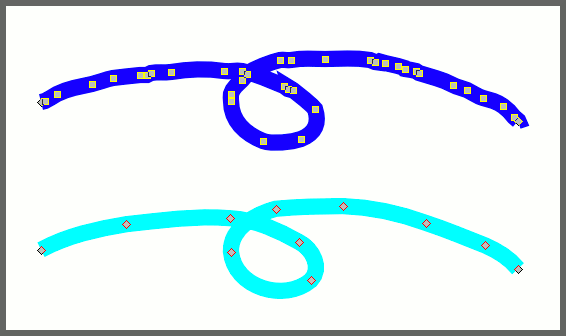
Рис. 3
На рисунке 3: синий контур вышел из-под Карандаша, бирюзовый контур упрощен один раз.
Данная команда уменьшает число узлов контура. Причем применять ее можно неоднократно, с каждым разом число узлов будет уменьшаться, пока не достигнет некоторого минимума.
Использовать команду Контур ⇨ Упростить (CTRL+L) полезно для всех контуров, нарисованным Карандашом. Дело в том, что карандаш зачастую ставит узлы неравномерно ≈ то густо, то пусто, в зависимости от скорости движения вашей руки. Команда Упростить не только уберет ненужные узлы, но и расставит их более равномерно.
После того, как подходящее сглаживание налажено, можно приступать к рисованию.
При этом не обязательно рисовать непрерывными линиями. Можно отпустить левую кнопку мыши, а затем вернуться к выделенному контуру и продолжить его от любого из конечных узлов. Если не надо продолжать прежний контур, то снять с него выделение можно при помощи клавиши ESC.
Как обычно, на помощь придут клавиши-модификаторы:
SHIFT+Карандаш: Временно отключит прилипание к сеткам и направляющим. Кроме того: при помощи этого модификатора можно пририсовывать к уже готовому выделенному контуру новые суб-контуры так, что они станут частью основного контура (и не только к конечным узлам).
Для мгновенного переключения на инструмент Выделитель и обратно, используйте однократное нажатие клавиши Пробел.
SHIFT+ALT+Карандаш (или ALT+Карандаш): Переводит инструмент в режим, при котором множественные отдельные штрихи усредняются и становится виден красный абрис. Стоит отпустить SHIFT+ALT, как временный абрис заменяется на полноценный результирующий контур.
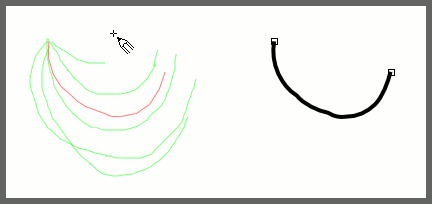
Рис. 4
На рисунке 4: слева множественные штрихи и красный абрис, справа результирующий контур.
Пока данная функция является экспериментальной и не поддерживает множественные штрихи в разных направлениях (туда-сюда). Рисовать нужно все штрихи в одном направлении.
CTRL+Карандаш: Ставит точки. Диаметр точки по умолчанию в 3 раза больше толщины текущей обводки. Этот параметр можно изменить в меню Файл ⇨ Настроить Inkscape ⇨ Инструменты ⇨ Карандаш.
Рассмотрим все опции Панели настроек инструмента Карандаш.

Рис. 5
Режим: Позволяет рисовать кривыми Безье (по умолчанию) или кривыми Спиро (сглаженными).
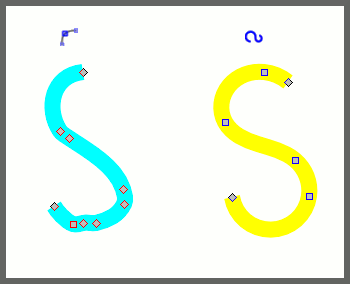
Рис. 6
На рисунке 6: бирюзовый контур ≈ кривая Безье, желтый контур ≈ кривая Спиро. Подробнее о кривых Спиро ≈ в Главе 22.
Сглаживание: Чем больше значение Сглаживания, тем меньше узлов создается в контуре. Этот вопрос мы уже рассмотрели выше.
Веник: Сбрасывает настройки Сглаживания к умолчальным (4), остальные настройки не затрагивает. Будьте осторожны.
Форма: Позволяет рисовать контуры переменной ширины (добавляет к контуру эффект Текстура по контуру).
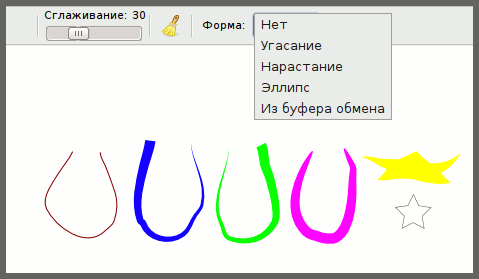
Рис. 7
Коричневый (тонкий) контур ≈ обычный режим, Форма: Нет.
Синий контур ≈ Форма: Угасание (по контуру вставлен треугольник).
Зеленый контур ≈ Форма: Нарастание (по контуру вставлен треугольник вершиной в другую сторону).
Розовый контур ≈ Форма: Эллипс (по контуру вставлен эллипс).
Желтый контур ≈ Форма: Из буфера обмена (по контуру вставлена предварительно нарисованная и скопированная в буфер обмена звезда).
Так как эти контуры являются потомками контурного эффекта, они имеют странности: вместо обводки у них заливка, они плохо поддаются преобразованиям обычными методами ≈ то вовсе не подчиняются, то дают неожиданный результат. Однако рисование этими контурами весьма продуктивно ≈ пример на рисунке 8.
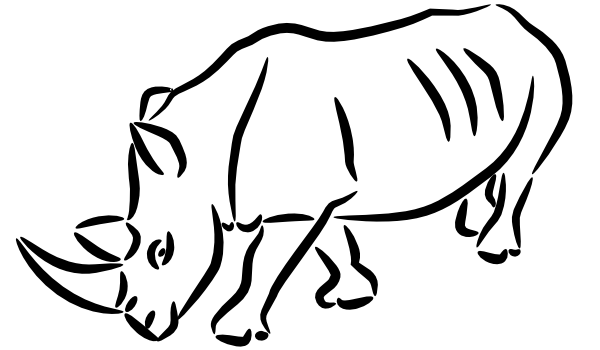
Рис. 8 (с сайта Inkscape: Guide to a Vector Drawing Program)
Вот и все про инструмент Карандаш.
В следующей главе займемся инструментом Перо.
| Глава 32, инструмент Спираль | Оглавление | Глава 34, инструмент Перо |
